Megjegyzés
Az oldalhoz való hozzáféréshez engedély szükséges. Megpróbálhat bejelentkezni vagy módosítani a címtárat.
Az oldalhoz való hozzáféréshez engedély szükséges. Megpróbálhatja módosítani a címtárat.
Recall a Windows AI Foundry segítségével segít megtalálni bármit, amit a számítógépén látott. Az idővonal használatával vagy bármilyen emlékezett nyom segítségével megkeresheti a korábbi tevékenységeit, beleértve az alkalmazásokat, dokumentumokat és webhelyeket. Miután megtalálta a keresett tartalmat, gyorsan visszatérhet a pillanatképben látható tartalomhoz a képernyőkép alatti újraindítási gombra kattintva. A UserActivity API lehetővé teszi az alkalmazások számára, hogy mély hivatkozásokat nyújtsanak, így ott folytathatja, ahol abbahagyta.
Tudjon meg többet a Recall-ről, többek között ezekről:
- Rendszerkövetelmények
- A Recall használata
- Hogyan lehet keresni a Recall segítségével
- A tartalom-interakció működése ( a "Screenray" használatával)
- Pillanatképek szüneteltetése vagy folytatása
- Bizonyos webhelyek vagy alkalmazások szűrése a Recall által mentett webhelyekről
- Recall pillanatképek és lemezterület kezelése
- Billentyűparancsok
További információ az adatvédelemről és a felhasználói élmény szabályozásárólRecall, beleértve a következőket:
- A Recall és a pillanatképek beállításainak kezelésével kapcsolatos vezérlők
- Alkalmazások és webhelyek szűrése pillanatképekből
- A pillanatkép-tárolás működése (a tartalom helyi marad)
- A védett magú PC beépített biztonságot kínál a Microsoft Pluton biztonsági processzorral és a Windows Hello Fejlett Bejelentkezési Biztonsággal (ESS).
Az informatikai rendszergazdák számára tanulja meg, hogyan kezelje a Recall a Windows Ügyfélkezelés segítségével, beleértve a következőket:
- Rendszerkövetelmények
- Támogatott böngészők
- Hogyan kell konfigurálni a szabályzatokat Recall-hoz?
- Korlátozások
- Felhasználó által vezérelt beállítások a Recall
- Tárhely kiosztás
- Házirend-beállítás annak szabályozásához, hogy a Windows menti-e a képernyő pillanatképeit, és elemzi-e a felhasználói tevékenységet az eszközön: DisableAIDataAnalysis
Recall frissítések:
- A Copilot+ PC-k GA kiadása Recall (2025. április 25.)
- A Recall előzetes megtekintése Click to Do-vel a Copilot+ rendszerű számítógépeken a Windows Insiders Fejlesztői csatornáján (2024. november 22.)
- Recall Biztonsági és adatvédelmi architektúra frissítése (2024. szeptember 27.)
- Frissítés a Recall Copilot+ pc-k előzetes verziójáról (2024. június 7.).
Előfeltételek
- Egy Copilot+ PC a Qualcomm, az Intel vagy az AMD kínálatából.
- Az Arm64EC (Emulation Compatible) jelenleg nem támogatott.
- A Windows 2025. áprilisi, nem biztonsági előzetes verzióját vagy újabb verzióját telepíteni kell az eszközére.
- A Copilot+ rendszerű számítógépekkel rendelkező felhasználók az elsők között tapasztalhatják meg ezeket az új funkciókat: a Windows Update beállításai > és a "A legújabb frissítések lekérése, amint elérhetővé válnak". Ezután válassza a "Frissítések keresése" lehetőséget az áprilisi nem biztonsági előzetes kiadás letöltéséhez és telepítéséhez. Bizonyos esetekben a funkciók külön frissítéssel is elérhetők.
Recall használata a Windows-alkalmazásban
Azok a felhasználók, akik a Beállítások Recall adatvédelmi > biztonsági beállításaiban engedélyezik a "> > pillanatképek" beállítást, a Windows rendszeresen menti az ügyfél képernyőjének pillanatképeit, és helyileg tárolja őket. A képernyőszegmentálás és a képfelismerés használatával a Windows képes betekintést nyerni a képernyőn látható adatokba. A Windows-alkalmazások felhasználói mostantól szemantikailag kereshetnek ezekben a mentett pillanatképekben, és megkereshetik az alkalmazással kapcsolatos tartalmakat.
Az alkalmazás felhasználói élményének Recall javítása érdekében engedélyezheti a tartalom újraindítását az alkalmazásban.
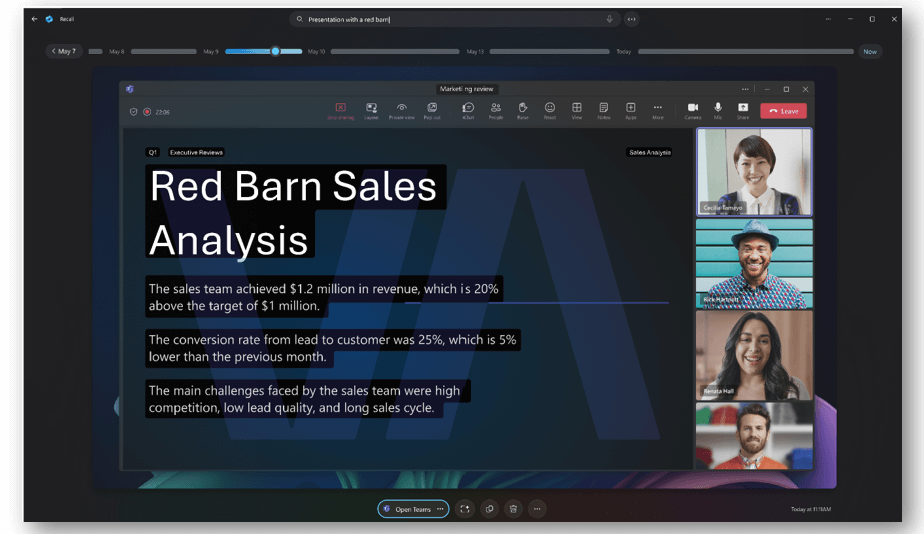
Pillanatképek mentésének ideiglenes felfüggesztése
Előfordulhat, hogy egyes alkalmazásoknak ideiglenesen fel kell függesztenie a pillanatképek mentését Recall .
A tartalom mentésének megakadályozása Recall érdekében az alkalmazások a meglévő útmutatást követve megakadályozhatják a tartalmak képernyőfelvételét.
Az alkalmazás például a SetWindowDisplayAffinity használatával állíthatja be a megjelenítési affinitást WDA_MONITOR. Ez biztosítja, hogy az ablak tartalma csak egy monitoron jelenjen meg. Minden máshol, beleértve Recallaz ablakot is, tartalom nélkül jelenik meg.
Az "InPrivate" mód fogalmát támogató webböngésző-alkalmazásoknak látniuk kell a webböngészőkre vonatkozó útmutatást.